Collapse “Dados”
A collapse "Dados" tem o seguinte aspecto:
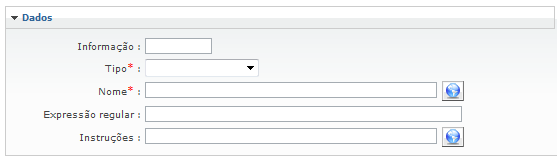
Informação: Este campo é preenchido de forma automática pelo sistema com o número de cadastro da informação adicional.
Tipo: Consiste em definir o tipo de dado / informação que será inserida na informação adicional, podendo ser “Texto”, “Numérico”, “Data” ou “Descrição”.
✓ Texto:
Possibilita que a informação adicional seja inserida com caracteres alfanuméricos e caracteres especiais.

Na requisição:

✓ Numérico:
Possibilita a inserção de números podendo estes serem expressados em formato de moeda ou então em números simples O uso do tipo “Numérico” possibilita que seja utilizado o recurso de “Totalizador”.
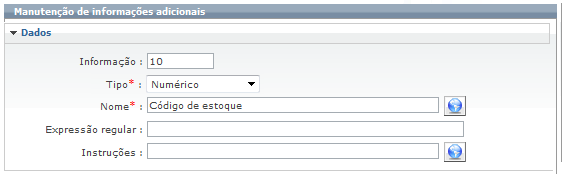
Na requisição:

✓ Data:
Aceita somente valores numéricos, sendo preenchida dd/mm/aaaa, como mostra o próximo exemplo:
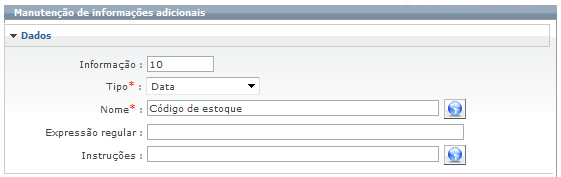
Na requisição:

✓ Descrição:
Assim como o tipo “Texto” aceita qualquer valor, sendo um campo multilinhas e de preenchimento manual obrigatório.
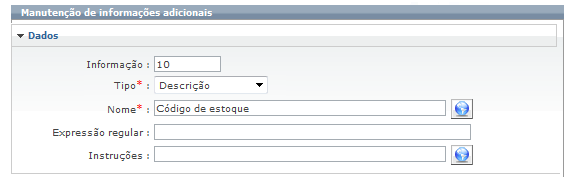
Na requisição:

Nome: É necessário definir um nome para a informação adicional.
Expressão Regular: Ao configurar “Campos Adicionais” para a requisição, é possível definir a “Máscara” para estes campos. A máscara de cada grupo será definida no formato de “Expressões Regulares”.
Uma expressão regular monta a lógica de “input” de informações para cada campo. Para utilização da expressão regular é necessário que o “Tipo” de informação adicional seja definido como “Texto”.
A seguir, veremos alguns exemplos de expressões regulares:
_______________________________________________________________________
Data (dd/mm/aaaa)
Exemplo: 21/12/2007
Expressão Regular: ^([0-9]|[0,1,2][0-9]|3[0,1])/([\d]|1[0,1,2])/\d{4}$
_______________________________________________________________________
Número Decimal
Exemplo: 234.342
Expressão Regular: ^\d*[0-9](|.|d*[0-9])?$
_______________________________________________________________________
Arquivos documentos
Exemplo: world-domination.pdf
Expressão Regular: ^[a-zA-Z0-9-_\.]+\.(pdf|txt|doc|csv)$
______________________________________________________________________
Exemplo: info@lymas.com.br
Expressão Regular:
^([0-9a-zA-Z]+([_.-]?[0-9a-zA-Z]+)*@[0-9a-zA-Z]+[0-9,a-z, A-Z,.,-]*(.){1}[a-zA-Z]{2,4})+$
______________________________________________________________________
Código Cor HTML
Exemplo: #00ccff
Expressão Regular: ^#?([a-f]|[A-F]|[0-9]){3}(([a-f]|[A-F]|[0-9]){3})?$
_______________________________________________________________________
Arquivo de Imagem
Exemplo: new-pic_company.jpg
Expressão Regular: ^[a-zA-Z0-9-_\.]+\.(jpg|gif|png)$
_______________________________________________________________________
Endereço de IP
Exemplo: 192.168.0.1
Expressão Regular:
^((25[0-5]|2[0-4][0-9]|1[0-9]{2}|[0-9]{1,2})\.){3}(25[0-5]|2[0-4][0-9]|1[0-9]{2}|[0-9]{1,2})$
_______________________________________________________________________
Arquivos Multimídia
Exemplo: company-presentation.swf
Expressão Regular: ^[a-zA-Z0-9-_\.]+\.(swf|mov|wma|mpg|mp3|wav)$n - Data Formato Mysql
Exemplo: 2005-09-02
Expressão Regular: ^\d{4}-(0[0-9]|1[0,1,2])-([0,1,2][0-9]|3[0,1])$
______________________________________________________________________
Código Postal (EUA)
Exemplo: V2B2S3
Expressão Regular: ^([A-Z][0-9]){3}$
_______________________________________________________________________
Hora (HH:MM)
Exemplo: 12:29
Expressão Regular: ^([0-1][0-9]|[2][0-3])(:([0-5][0-9])){1,2}$
_______________________________________________________________________
URL
Exemplo: http://www.google.com
Expressão Regular:
^(http[s]?://|ftp://)?(www\.)?[a-zA-Z0-9-\.]+\.(com|org|net|mil|edu|ca|co.uk|com.au|gov|br)$
_______________________________________________________________________
Telefone Internacional
Exemplo: 1.245.532.3422
Expressão Regular:
^(([0-9]{1})*[-.(]*([0-9a-zA-Z]{3})*[-.)]*[0-9a-zA-Z]{3}[-.]*[0-9a-zA-Z]{4})+$
Telefone
Exemplo: 51-4444-4444
Expressão Regular: ^\(?\d{2}\)?[\s-]?\d{4}-?\d{4}$
_______________________________________________________________________
CPF
Exemplo: 888888888-88
Expressão Regular: ([0-9]){3}(.)([0-9]){3}(.)([0-9]){3}(-)([0-9]){2}
_______________________________________________________________________
CEP
Exemplo: 12345-678
Expressão Regular: ([0-9]){5}(-)([0-9]){3}
_______________________________________________________________________
Moeda
Exemplo: 10,00
Expressão Regular: ([0-9]){10}(,)?([0-9]){2}?
_______________________________________________________________________
CLI0001
Exemplo: CLI1234
Expressão Regular: (CLI[0-9]){1,4}
_______________________________________________________________________
Exemplo de uma informação adicional com expressão regular:
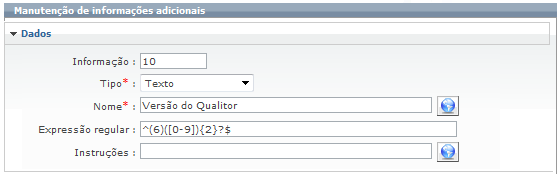
No momento da utilização do campo adicional, “Versão do Qualitor”, somente serão aceitos os números da seguinte forma:
^(6) = obrigatoriamente o primeiro tem que ser o 6
([0-9]) = o segundo pode ser de 0 a 9
([0-9]) = o terceiro pode ser de 0 a 9
? = opcional
$ = fim do numero
Na requisição:

Instruções: É possível adicionar “Instruções” em cada informação adicional (para serem exibida como um detalhamento do conteúdo da informação a ser adicionado).
Essas instruções têm como objetivo guiar o preenchimento correto das informações adicionais.
As instruções estarão visíveis somente quando uma requisição é criada utilizando o tipo de requisição ou categoria que tem informações adicionais vinculadas a ela.
O cadastro de “instruções” é um campo opcional.
Exemplo do campo “instruções” na tela de informação adicional.
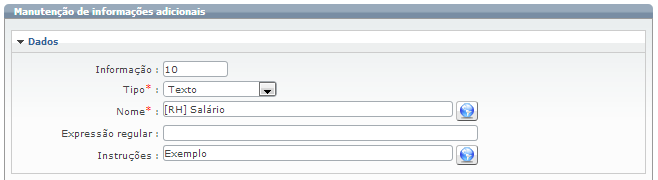
Na requisição:
